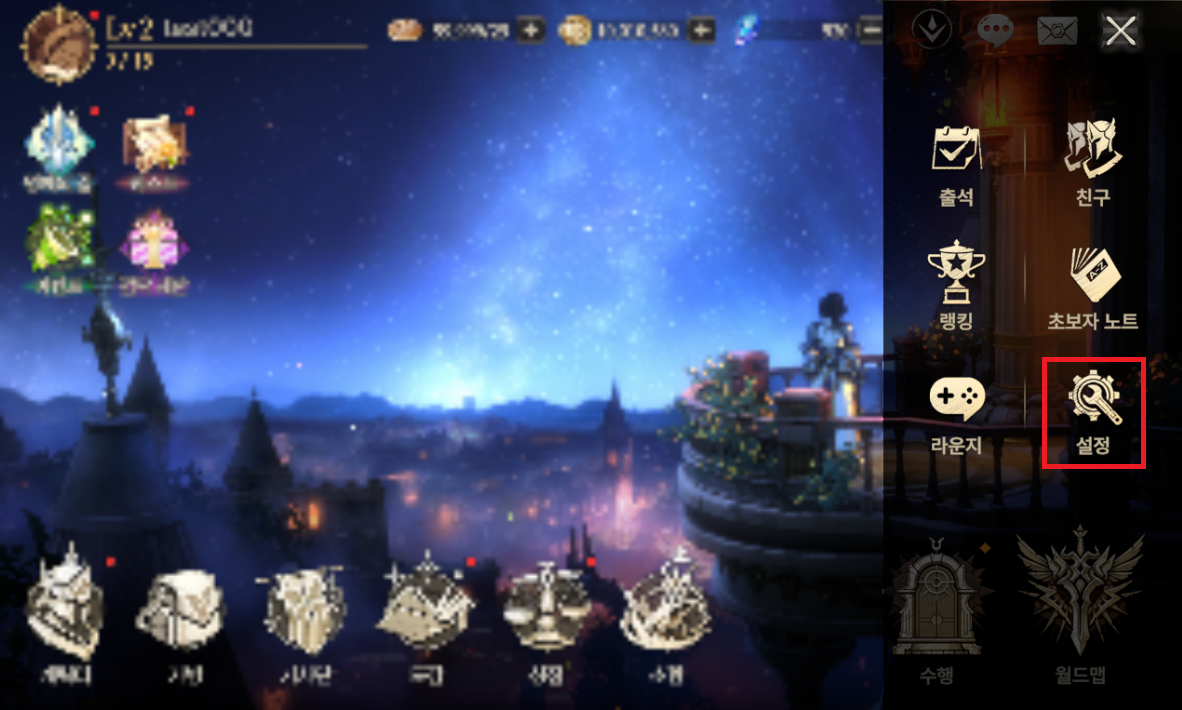-
게임 문의
게임 설치는 어디서 진행이 가능한가요?
창세기전 모바일 : 아수라 프로젝트는 구글 플레이 스토어, 앱스토어, 원스토어를 통해 설치하실 수 있습니다.
보다 자세한 창세기전 모바일 : 아수라 프로젝트 게임 설치 방법은 다음과 같습니다.
■ 다운로드 및 설치 안내
- 지원 플랫폼 : 구글 플레이 스토어(AOS), 앱스토어(iOS), 원스토어(AOS)
도움말에서 충분한 답변을 얻지 못하셨다면 1:1 문의를 통해 상세히 답변 드리겠습니다.1:1 문의하기 -
게임 문의
게임 접속 사양이 궁금합니다.
창세기전 모바일 : 아수라 프로젝트의 원활한 이용을 위해, OS 별 게임 접속 사양을 안내해 드립니다.
■ AOS
-디바이스 모델 : Galaxy S10 이상
-OS: Android 11 이상
-RAM: 6GB
-용량 및 저장 공간: 최소 7GB 이상
■ iOS
-디바이스 모델 : iPhone X, iPhone 8 Plus 이상, iPad mini(5세대) 이상
-OS: iOS 12 이상, iPadOS 13 이상
-RAM: 3GB
-용량 및 저장 공간: 최소 7GB 이상
도움말에서 충분한 답변을 얻지 못하셨다면 1:1 문의를 통해 상세히 답변 드리겠습니다.1:1 문의하기 -
게임 문의
게임 업데이트 진행이 불가능합니다.
창세기전 모바일 : 아수라 프로젝트 앱 업데이트가 필요한 경우, 게임을 설치했던 스토어에서 아래의 방법으로 업데이트를 진행할 수 있습니다.
■ 구글 플레이 스토어(AOS)
1. [설정] → [애플리케이션 관리] → [애플리케이션 관리자] → [Google Play 스토어] 선택
2. 업데이트 삭제, 캐시 삭제, 데이터 삭제 진행
3. 기기 재부팅
4. 구글 플레이 스토어 진입 후 팝업의 [동의] 선택
5. 창세기전 모바일 : 아수라 프로젝트 재설치
■ 앱스토어(iOS)
1. [앱스토어] → 화면 상단 우측의 [프로필] 아이콘 선택
2. [계정] 하단의 [사용 가능한 업데이트] 항목에서 창세기전 : 아수라 프로젝트를 찾아 [업데이트] 진행
- [사용 가능한 업데이트]에서 창세기전 모바일 : 아수라 프로젝트가 보이지 않을 시, 목록을 새로고침 후 재확인
■ 원스토어(AOS)
1. [원스토어] → 화면 하단 우측의 [마이 프로필] 아이콘 선택
2. [업데이트] 항목에서 창세기전 모바일 : 아수라 프로젝트를 찾아 [업데이트] 진행
- [업데이트]에서 창세기전 모바일 : 아수라 프로젝트가 보이지 않을 시, 앱 재실행 후 재확인
도움말에서 충분한 답변을 얻지 못하셨다면 1:1 문의를 통해 상세히 답변 드리겠습니다.1:1 문의하기 -
게임 문의
게임이 실행되지 않습니다.
사용하시는 환경에 따라 데이터 환경, 기기 메모리 부족 등 다양한 사유로 게임이 실행되지 않을 수 있습니다.
실행이 원활하지 않을 시 아래 조치 내용을 참고하여 진행해 주시기 바랍니다.
1. 모바일 기기 재부팅
2. 모바일 기기 네트워크 상태 확인
3. 사용하지 않는 앱 종료 및 데이터 삭제
4. 애플리케이션 재설치 - 애플리케이션 재설치 시 캐시 데이터를 완전히 삭제 후에 스토어에서 최신 버전으로 다운로드를 진행해주시기 바랍니다.
5. 위 단계를 진행하였음에도 동일 현상이 발생할 경우 아래의 요청 사항과 함께 고객센터로 문의 접수를 해주시면 확인 후 안내드리겠습니다.
■ 요청 사항
- 이용하고 있는 기기 명 :
- OS 버전 :
도움말에서 충분한 답변을 얻지 못하셨다면 1:1 문의를 통해 상세히 답변 드리겠습니다.1:1 문의하기 -
게임 문의
게임 플레이 도중 끊김/지연/강제 종료 현상이 발생합니다.
게임 플레이 도중 끊김/지연/강제 종료 현상은 보유하고 계신 기종의 사양이나 개인 환경에 영향을 받는 경우가 있습니다.
창세기전 모바일 : 아수라 프로젝트 플레이를 위한 권장 사항과 해당 현상들을 줄일 수 있는 방법을 안내드리니,
자세한 아래 내용을 참고해 주시기 바랍니다.
■ AOS
-디바이스 모델 : Galaxy S10 이상
-OS: Android 11 이상
-RAM: 6GB
-용량 및 저장 공간: 최소 7GB 이상
■ iOS
-디바이스 모델 : iPhone X, iPhone 8 Plus 이상, iPad mini(5세대) 이상
-OS: iOS 12 이상, iPadOS 13 이상
-RAM: 3GB
-용량 및 저장 공간: 최소 7GB 이상
■ 끊김/지연/강제종료 현상 줄이는 방법
1. 메모리 확보를 위해 창세기전 모바일 : 아수라 프로젝트 외 실행중인 다른 앱 종료
2. 네트워크 환경 연결 상태를 확인하고 수신 상태를 최적화 상태로 유지
3. 게임 그래픽 설정 낮추기
4. 모바일 기기 OS 버전 최신 버전으로 업데이트하기
5. 여유 저장공간 확보하기
6. 애플리케이션 재설치 - 애플리케이션 재설치 시 캐시 데이터를 완전히 삭제 후에 스토어에서 최신 버전으로 다운로드를 진행해주시기 바랍니다.
7. 위 단계를 진행하였음에도 동일 현상이 발생할 경우 아래의 요청 사항과 함께 고객센터로 문의 접수를 해주시면 확인 후 안내드리겠습니다.
■ 요청 사항
- 이용하고 있는 기기 명 :
- OS 버전 :
도움말에서 충분한 답변을 얻지 못하셨다면 1:1 문의를 통해 상세히 답변 드리겠습니다.1:1 문의하기 -
게임 문의
게임 그래픽이 깨진 상태로 노출됩니다.
게임 플레이 중 그래픽으로 문제를 겪고 계신 경우는
보유하고 계신 기기의 그래픽 사양이나 네트워크 환경의 영향 등이 원인일 수 있습니다.
창세기전 모바일 : 아수라 프로젝트 플레이를 위한 권장 사항과
그래픽 깨짐 현상 해결 방법을 안내드리니, 아래 내용을 참고해 주시기 바랍니다.
■ AOS
-디바이스 모델 : Galaxy S10 이상
-OS: Android 11 이상
-RAM: 6GB
-용량 및 저장 공간: 최소 7GB 이상
■ iOS
-디바이스 모델 : iPhone X, iPhone 8 Plus 이상, iPad mini(5세대) 이상
-OS: iOS 12 이상, iPadOS 13 이상
-RAM: 3GB
-용량 및 저장 공간: 최소 7GB 이상
■ 게임 그래픽 깨짐 현상 해결 방법
1. 게임 우측 상단 메뉴 버튼 [☰] 선택 → [설정] 진입 → [그래픽]에서 화면 그래픽, 해상도 변경
2. 애플리케이션 재설치 - 애플리케이션 재설치 시 캐시 데이터를 완전히 삭제 후에 스토어에서 최신 버전으로 다운로드를 진행해주시기 바랍니다.
3. 위 단계를 진행하였음에도 동일 현상이 발생할 경우 아래의 요청 사항과 함께 고객센터로 문의 접수를 해주시면 확인 후 안내드리겠습니다.
위 단계를 진행하였음에도 동일 현상이 발생할 경우 아래의 요청 사항과 함께 고객센터로 문의 접수를 해주시면 확인 후 안내드리겠습니다.
■ 요청 사항
- 이용하고 있는 기기 명 :
- OS 버전 :
도움말에서 충분한 답변을 얻지 못하셨다면 1:1 문의를 통해 상세히 답변 드리겠습니다.1:1 문의하기 -
게임 문의
실수로 아이템을 사용했습니다.
실수로 아이템을 사용하여 복구를 원하시는 수호자님께 위로의 말씀 전해드립니다.
안타깝게도 실수로 아이템을 사용하신 경우, 해당 시점의 정확한 상황 확인이 불가하여 관련 도움을 드리기 어려우며
이는 모든 수호자님께 공통으로 적용되는 사항인 점 양해 부탁드립니다.
오류로 인해 원하지 않는 아이템이 사용된 경우,
상황에 대한 자세한 설명 및 계정 정보가 포함된 문의를 고객센터로 접수해 주시면 상세히 확인해 보도록 하겠습니다.
도움말에서 충분한 답변을 얻지 못하셨다면 1:1 문의를 통해 상세히 답변 드리겠습니다.1:1 문의하기 -
게임 문의
우편 기간이 만료되어 보상을 수령하지 못했습니다.
우편함에서 우편 목록 우측 하단에 기재된 수령 가능 기간을 확인할 수 있습니다.
다만 기재된 수령 가능 기간 내에 미수령 시
만료되어 삭제된 우편 보상은 복구가 어려운 점 참고 부탁드립니다.
■ 우편 만료 기간 확인 방법
- 우편 목록 우측 하단에 기재된 수령 가능 기간을 통해 만료 기간을 확인할 수 있습니다.
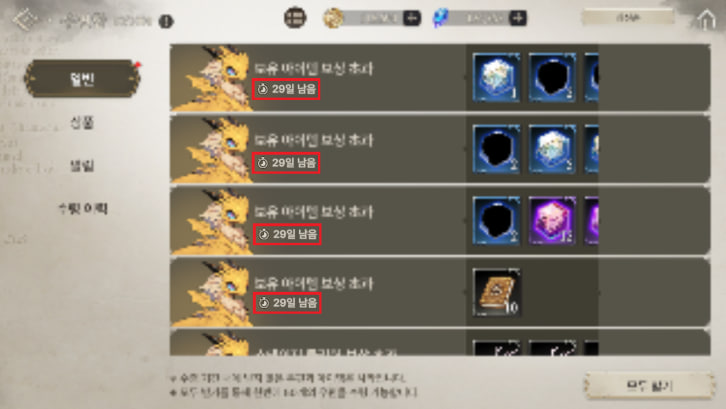 도움말에서 충분한 답변을 얻지 못하셨다면 1:1 문의를 통해 상세히 답변 드리겠습니다.1:1 문의하기
도움말에서 충분한 답변을 얻지 못하셨다면 1:1 문의를 통해 상세히 답변 드리겠습니다.1:1 문의하기 -
게임 문의
쿠폰은 어디에서 입력이 가능한가요?
게임 내 쿠폰 입력은 설정 내 [계정] 항목에서 입력이 가능합니다.
게임 내 쿠폰 입력 방법은 아래와 같습니다.
■ 게임 내 쿠폰 입력 방법 (안드로이드)
1. 게임 우측 상단 메뉴 버튼 [☰] 선택

2. [설정] 진입
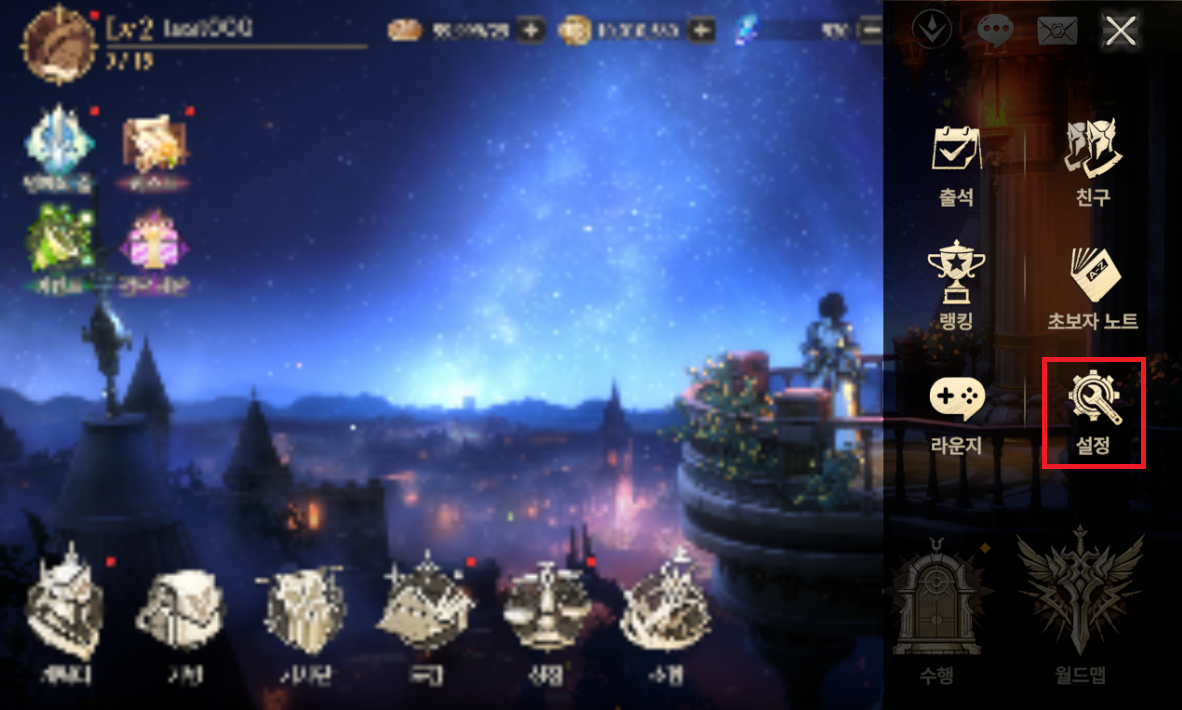
3. [계정]에서 회원번호 복사 후 쿠폰 버튼 터치

4.이동한 페이지에서 회원번호 및 쿠폰 번호를 입력
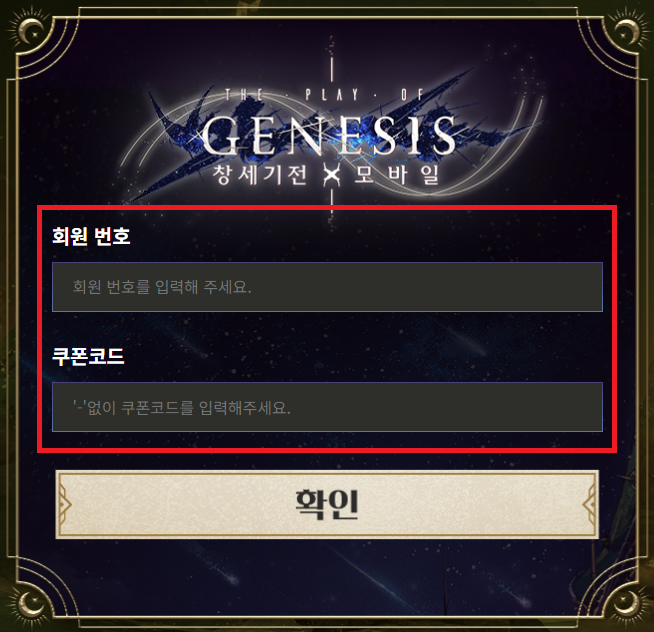
■ 게임 내 쿠폰 입력 방법 (iOS)
1. 창세기전 모바일 쿠폰 입력 웹사이트에 접속
2. 이동한 페이지에서 회원번호 및 쿠폰 번호를 입력
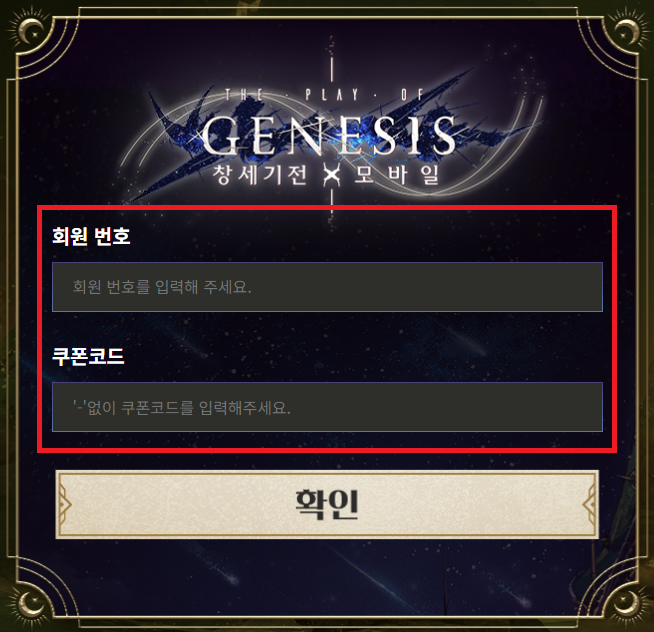 도움말에서 충분한 답변을 얻지 못하셨다면 1:1 문의를 통해 상세히 답변 드리겠습니다.1:1 문의하기
도움말에서 충분한 답변을 얻지 못하셨다면 1:1 문의를 통해 상세히 답변 드리겠습니다.1:1 문의하기 -
게임 문의
보안 프로그램과 게임 가드가 충돌하여 게임이 실행되지 않아요.
안티바이러스 프로그램/게임 가드의 충돌이 발생할 경우 아래 정보를 참조해 주시기 바랍니다.
1. 백신 프로그램 내에서 허용되는 프로그램으로 창세기전 모바일 : 아수라 프로젝트 추가
2. '허용'으로 변경한 후에도 문제가 발생할 경우 백신프로그램 제공업체에 창세기전 모바일 : 아수라 프로젝트 추가 여부를 확인해주세요.
3. 관련 정보가 포함된 문의를 고객센터로 문의해 주시기 바랍니다.
※ 문의 시 아래 내용을 참고해 주시기 바랍니다.
- 문제가 발생한 백신 프로그램의 이름을 기재해 주시기 바랍니다.
- 문제가 발생한 보안 프로그램이 라인게임즈 측 보안 프로그램인지에 대해 기입해 주시기 바랍니다.
- 문제 발생 시각에 대해서도 상세히 기입해 주셔야 합니다.
- 오류 메시지가 발생할 경우, 해당 메시지가 포함된 스크린샷도 첨부해 주시기 바랍니다.
도움말에서 충분한 답변을 얻지 못하셨다면 1:1 문의를 통해 상세히 답변 드리겠습니다.1:1 문의하기 -
게임 문의
게임 푸시 알림을 받고 싶지 않습니다.
푸시 알림은 창세기전 모바일 : 아수라 프로젝트의 다양한 소식을 제공해드리는 기능입니다.
야간 특정 시간대(21:00~08:00)의 푸시 알림 거부를 희망하실 경우,
야간 알림만을 선택적으로 해제할 수 있습니다.
전체 알림 해제 시 모든 시간대의 푸시 알림이 해제됩니다.
■ 모바일 디바이스 푸시 알람 설정
1. 게임 우측 상단 메뉴 버튼 [☰] 선택

2. [설정] 진입
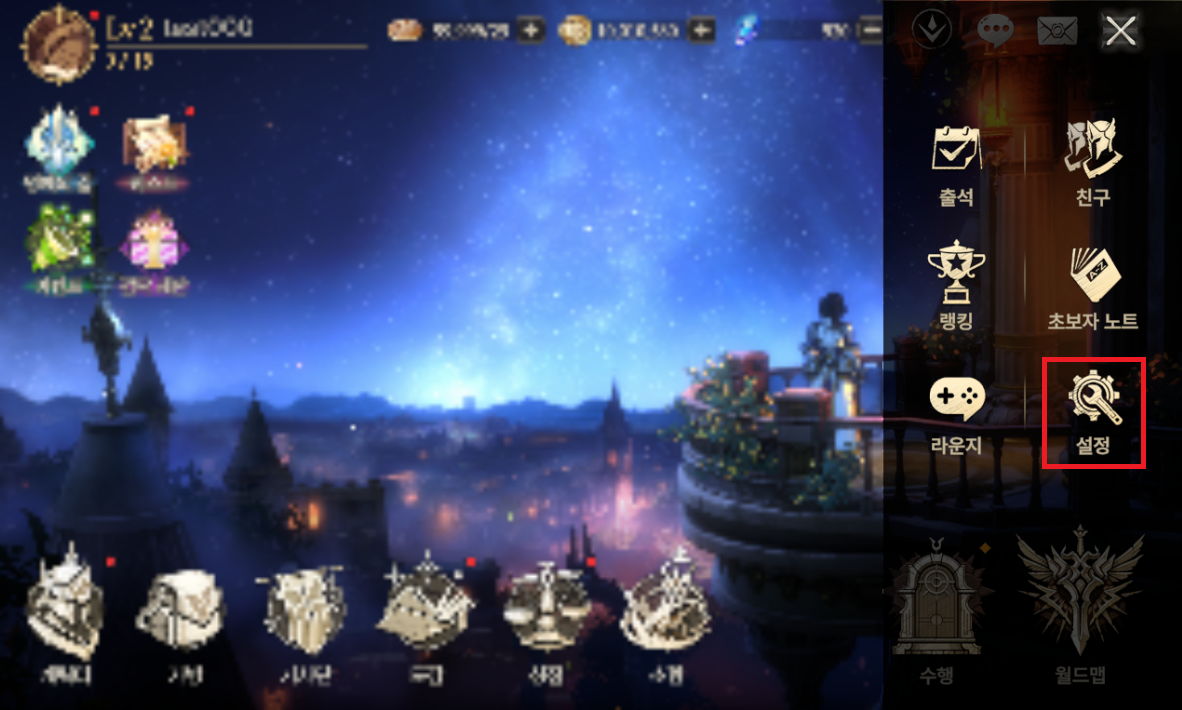
3. [디바이스]에서 푸시 알림 설정 변경
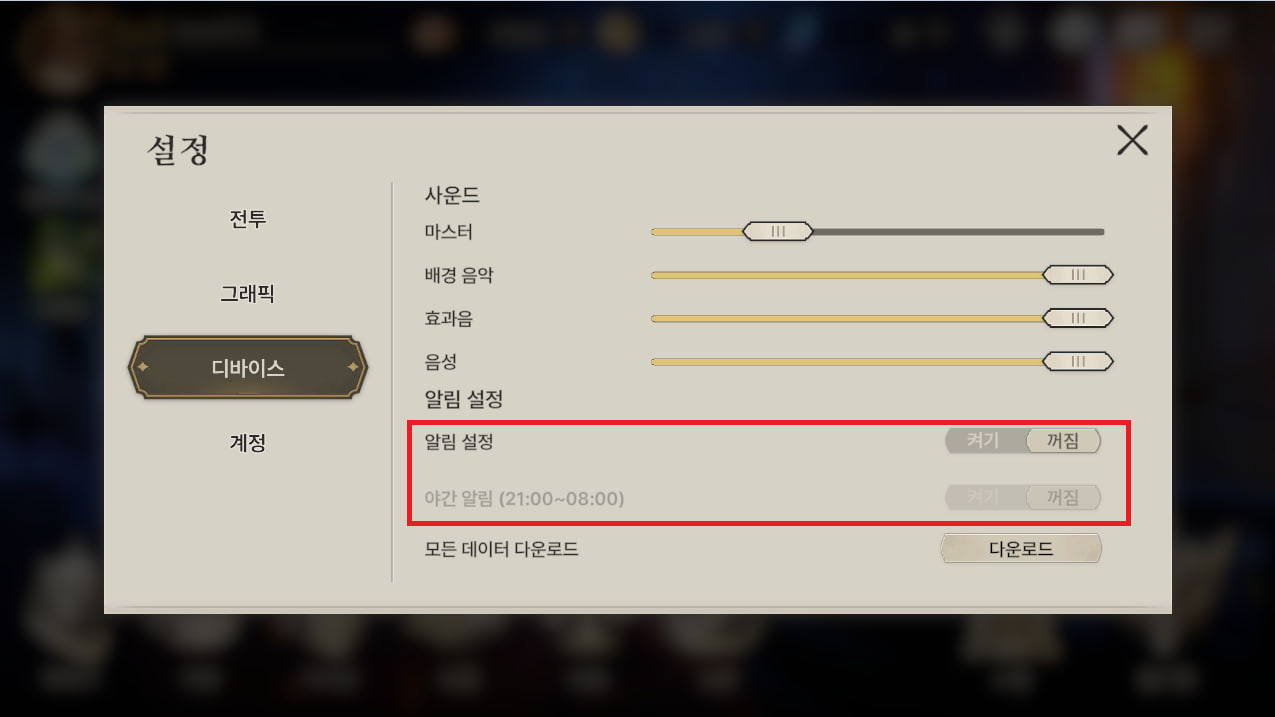 도움말에서 충분한 답변을 얻지 못하셨다면 1:1 문의를 통해 상세히 답변 드리겠습니다.1:1 문의하기
도움말에서 충분한 답변을 얻지 못하셨다면 1:1 문의를 통해 상세히 답변 드리겠습니다.1:1 문의하기 -
결제 문의
구매한 상품을 청약철회하고 싶습니다.
청약철회는 상품 구매일로부터 7일 이내에 접수가 가능합니다.
단, 아래의 경우 청약철회가 제한될 수 있으므로 참고해 주시기 바랍니다.
1. 상품 구매일로부터 7일이 초과된 경우
2. 구매한 상품을 이미 사용했을 경우
3. 구매 즉시 사용되거나 효과가 적용되는 상품일 경우
상품 구매일로부터 7일 이내에 청약철회 요청 시 아래의 양식에 따라 고객센터로 문의 부탁드립니다.
■ 요청 사항
- 코드네임 :
- 회원번호 :
(메인 화면 우측 상단 메뉴 > 설정 > 계정 > 회원번호 복사하기)
- 결제 일시 :
- 상품 명 :
- 주문번호 :
- 결제 영수증 스크린샷 :
- 요청 사항 :
도움말에서 충분한 답변을 얻지 못하셨다면 1:1 문의를 통해 상세히 답변 드리겠습니다.1:1 문의하기 -
결제 문의
구매한 상품을 청약철회하고 싶습니다. (웹샵)
청약철회는 상품 구매일로부터 7일 이내에 접수가 가능합니다.
단, 상품을 구매한지 7일이 지났거나,
인게임 우편을 통해 수령한 상품은 청약철회가 제한될 수 있습니다.
상품 구매일로부터 7일 이내에 청약철회 요청 시 아래의 양식에 따라 고객센터로 문의 부탁드립니다.
■ 요청 사항
- 코드네임 :
- 회원번호 :
(메인 화면 우측 상단 메뉴 > 설정 > 계정 > 계정ID 복사하기)
- 결제 일시 :
- 상품 명 :
- 주문번호 :
- 결제 영수증 스크린샷 :
- 요청 사항 :
■ 청약철회 유의사항
- 구매 횟수 제한이 있는 일부 상품의 경우, 청약철회 시 재구매가 불가할 수 있습니다.
- 포인트 적립 이후 결제 취소를 진행하신 경우, 해당 구매 건으로 적립된 포인트는 회수됩니다.
- 회수 필요한 포인트가 보유 중인 포인트보다 많을 경우 상품의 결제 취소가 불가할 수 있습니다.
- 이중 결제 등으로 환불이 불가피한 경우, 포인트가 마이너스 처리되어 차감이 진행될 수 있습니다.
- 마이너스 처리된 포인트는 이후 추가 적립 시 마이너스 포인트만큼 차감 후 적립됩니다.
도움말에서 충분한 답변을 얻지 못하셨다면 1:1 문의를 통해 상세히 답변 드리겠습니다.1:1 문의하기 -
결제 문의
결제 상품 구매 내역을 확인하고 싶습니다.
상품 구매 내역은 결제 시 이용한 스토어에서 확인이 가능합니다.
결제 내역 확인 방법에 관한 자세한 내용은 아래를 참고해 주시기 바랍니다.
■ 구글 플레이 스토어(AOS)
- 구글 결제 센터(https://payments.google.com/)에 접속 → 구매내역을 확인하고자 하는 Google 계정으로 로그인 → [구독 및 서비스] 선택
→ [구매내역 보기] 선택 → 로그인된 계정의 모든 결제 및 구독 내역 확인
■ 앱스토어(iOS)
- PC에서 iTunes를 실행 → 구매내역을 확인하고자 하는 Apple 계정으로 접속 → Apple ID 확인 코드 인증 → 로그인된 계정의 모든 구매내역 확인
■ 원스토어(AOS)
- [원스토어] 접속 → 화면 하단 우측의 [마이 프로필] 아이콘 선택 → [구매내역] 선택 → [영수증] 아이콘 선택하여 로그인된 계정의 모든 구매내역 확인
도움말에서 충분한 답변을 얻지 못하셨다면 1:1 문의를 통해 상세히 답변 드리겠습니다.1:1 문의하기 -
결제 문의
결제 내역과 주문번호는 어디서 볼 수 있나요?
결제 내역과 주문번호는 결제 시 이용한 스토어에 따라 확인하는 방법이 다를 수 있으며,
보다 자세한 내용은 다음을 참고해 주시기 바랍니다.
■ 구글 플레이 스토어(AOS)
- 구글 결제 센터(https://payments.google.com/)에 접속 → 구매내역을 확인하고자 하는 Google 계정으로 로그인 → [구독 및 서비스] 선택
→ [구매내역 보기] 선택 → 로그인된 계정의 모든 결제 및 구독 내역 확인
■ 앱스토어(iOS)
- PC에서 iTunes를 실행 → 구매내역을 확인하고자 하는 Apple 계정으로 접속 → Apple ID 확인 코드 인증 → 로그인된 계정의 모든 구매내역 확인
■ 원스토어(AOS)
- [원스토어] 접속 → 화면 하단 우측의 [마이 프로필] 아이콘 선택 → [구매내역] 선택 → [영수증] 아이콘 선택하여 로그인된 계정의 모든 구매내역 확인
도움말에서 충분한 답변을 얻지 못하셨다면 1:1 문의를 통해 상세히 답변 드리겠습니다.1:1 문의하기 -
결제 문의
결제한 상품에 문제가 발생했습니다. (구글 플레이 스토어)
상품 결제 진행 중 구입한 상품의 구성품이 상이할 경우 아래의 양식에 따라 고객센터로 문의 접수를 해주시면 확인 후 안내드리겠습니다.
■ 요청 사항
- 코드네임 :
- 회원번호 :
(메인 화면 우측 상단 메뉴 > 설정 > 계정 > 회원번호 복사하기)
- 결제 일시 :
- 상품 명 :
- 주문번호 :
- 결제 영수증 스크린샷
- 요청 사항
■ 구글 결제 영수증 확인 방법
1. 구글 결제 센터(https://payments.google.com/)에 접속
2. 구글 아이디로 로그인
3. 구글 결제 센터 페이지에서 [기타 구매 활동 > 구매 내역 보기] 선택하여 거래 내역 확인
[구글 결제 영수증 번호 예시] GPA.XXXX-XXXX-XXXX-XXXXX
도움말에서 충분한 답변을 얻지 못하셨다면 1:1 문의를 통해 상세히 답변 드리겠습니다.1:1 문의하기 -
결제 문의
결제한 상품에 문제가 발생했습니다. (iOS)
상품 결제 진행 중 구입한 상품의 구성품이 상이할 경우 아래의 양식에 따라 고객센터로 문의 접수를 해주시면 확인 후 안내드리겠습니다.
■ 요청 사항
- 코드네임 :
- 회원번호 :
(메인 화면 우측 상단 메뉴 > 설정 > 계정 > 회원번호 복사하기)
- 결제 일시 :
- 상품 명 :
- 주문번호 :
- 결제 영수증 스크린샷
- 요청 사항
■ 앱스토어 영수증 확인 방법
1. 앱스토어 접속
2. 화면 우측 상단 사람 아이콘 클릭
3. 계정 아이디 클릭
4. [구입 내역] 클릭
5. 오류가 발생한 결제 내역 클릭하여 상세 내역 확인 후 스크린 샷 생성
도움말에서 충분한 답변을 얻지 못하셨다면 1:1 문의를 통해 상세히 답변 드리겠습니다.1:1 문의하기 -
결제 문의
결제한 상품에 문제가 발생했습니다. (원스토어)
상품 결제 진행 중 구입한 상품의 구성품이 상이할 경우 아래의 양식에 따라 고객센터로 문의 접수를 해주시면 확인 후 안내드리겠습니다.
■ 요청 사항
- 코드네임 :
- 회원번호 :
(메인 화면 우측 상단 메뉴 > 설정 > 계정 > 회원번호 복사하기)
- 결제 일시 :
- 상품 명 :
- 주문번호 :
- 결제 영수증 스크린샷
- 요청 사항
■ 원스토어 영수증 확인 방법
1. 원스토어 실행 후 화면 우측 하단의 마이 아이콘 선택
2. 구매내역 클릭 후 [인앱구매] 선택
3. 해당 결제 건 영수증 확인
4. 영수증 번호 복사 선택
도움말에서 충분한 답변을 얻지 못하셨다면 1:1 문의를 통해 상세히 답변 드리겠습니다.1:1 문의하기 -
결제 문의
구입한 상품이 지급되지 않았습니다. (구글 플레이 스토어)
상품 결제 후 구매한 상품이 지급되지 않았을 경우,
아래 조치 내용을 참고하시어 진행해 주시기 바랍니다.
1. 기기 전원을 완전히 종료한 후 다시 전원 켜기
2. 게임에 접속하여 구매 상품이 표시되는지 확인
위의 방법으로도 구매 상품이 지급되지 않았다면, 아래의 양식에 따라 고객센터로 문의 접수를 해주시면 확인 후 안내드리겠습니다.
■ 요청 사항
- 코드네임 :
- 회원번호 :
(메인 화면 우측 상단 메뉴 > 설정 > 계정 > 회원번호 복사하기)
- 결제 일시 :
- 상품 명 :
- 주문번호 :
- 결제 영수증 스크린샷
- 요청 사항
■ 구글 결제 영수증 확인 방법
1. 구글 결제 센터(https://payments.google.com/)에 접속
2. 구글 아이디로 로그인
3. 구글 결제 센터 페이지에서 [기타 구매 활동 > 구매 내역 보기] 선택하여 거래 내역 확인
[구글 결제 영수증 번호 예시] GPA.XXXX-XXXX-XXXX-XXXXX
도움말에서 충분한 답변을 얻지 못하셨다면 1:1 문의를 통해 상세히 답변 드리겠습니다.1:1 문의하기 -
결제 문의
구입한 상품이 지급되지 않았습니다. (iOS)
상품 결제 후 구매한 상품이 지급되지 않았을 경우,
아래 조치 내용을 참고하시어 진행해 주시기 바랍니다.
1. 기기 전원을 완전히 종료한 후 다시 전원 켜기
2. 게임에 접속하여 구매 상품이 표시되는지 확인
위의 방법으로도 구매 상품이 지급되지 않았다면, 아래의 양식에 따라 고객센터로 문의 접수를 해주시면 확인 후 안내드리겠습니다.
■ 요청 사항
- 코드네임 :
- 회원번호 :
(메인 화면 우측 상단 메뉴 > 설정 > 계정 > 회원번호 복사하기)
- 결제 일시 :
- 상품 명 :
- 주문번호 :
- 결제 영수증 스크린샷
- 요청 사항
■ 앱스토어 영수증 확인 방법
1. 앱스토어 접속
2. 화면 우측 상단 사람 아이콘 클릭
3. 계정 아이디 클릭
4. [구입 내역] 클릭
5. 오류가 발생한 결제 내역 클릭하여 상세 내역 확인 후 스크린 샷 생성
도움말에서 충분한 답변을 얻지 못하셨다면 1:1 문의를 통해 상세히 답변 드리겠습니다.1:1 문의하기 -
결제 문의
구입한 상품이 지급되지 않았습니다. (원스토어)
상품 결제 후 구매한 상품이 지급되지 않았을 경우,
아래 조치 내용을 참고하시어 진행해 주시기 바랍니다.
1. 기기 전원을 완전히 종료한 후 다시 전원 켜기
2. 게임에 접속하여 구매 상품이 표시되는지 확인
위의 방법으로도 구매 상품이 지급되지 않았다면, 아래의 양식에 따라 고객센터로 문의 접수를 해주시면 확인 후 안내드리겠습니다.
■ 요청 사항
- 코드네임 :
- 회원번호 :
(메인 화면 우측 상단 메뉴 > 설정 > 계정 > 회원번호 복사하기)
- 결제 일시 :
- 상품 명 :
- 주문번호 :
- 결제 영수증 스크린샷
- 요청 사항
■ 원스토어 영수증 확인 방법
1. 원스토어 실행 후 화면 우측 하단의 마이 아이콘 선택
2. 구매내역 클릭 후 [인앱구매] 선택
3. 해당 결제 건 영수증 확인
4. 영수증 번호 복사 선택
도움말에서 충분한 답변을 얻지 못하셨다면 1:1 문의를 통해 상세히 답변 드리겠습니다.1:1 문의하기 -
결제 문의
스토어 직접 환불을 진행하였을 시 어떻게 해야할까요?
고객센터를 통한 결제 취소가 아닌 스토어를 통해 결제 취소를 진행 시
상품은 회수되지 않은 채 결제 금액만 취소되어 계정 이용 제한 조치가 진행됩니다.
제재된 계정의 이용을 희망하실 경우 아래의 양식과 함께 고객센터로 문의 접수를 해주시면
임시 제한 해제를 진행해드리며 환불하신 상품의 금액과 동일한 상품을 구매하시면 확인 후 안내드리겠습니다.
■ 요청 사항
- 코드네임 :
- 회원번호 :
(메인 화면 우측 상단 메뉴 > 설정 > 계정 > 회원번호 복사하기)
도움말에서 충분한 답변을 얻지 못하셨다면 1:1 문의를 통해 상세히 답변 드리겠습니다.1:1 문의하기 -
계정 문의
코드네임이 생성되지 않습니다.
창세기전 모바일 : 아수라 프로젝트는 동일 코드네임을 1개만 생성이 가능합니다.
코드네임 생성 중 "이미 존재하는 코드네임입니다."라는 문구가 발생할 경우
중복되지 않는 다른 코드네임을 생성해 주시기 바랍니다.
추가로 계정 탈퇴 시 7일간의 유예 기간을 두며, 30일이 지난 시점부터 데이터 삭제가 진행되므로
동일한 코드네임 이용한 재가입을 희망하실 경우, 약 30~40일 경과 후에 생성이 가능합니다.
도움말에서 충분한 답변을 얻지 못하셨다면 1:1 문의를 통해 상세히 답변 드리겠습니다.1:1 문의하기 -
계정 문의
연동된 계정의 비밀번호를 분실하였습니다.
-
계정 문의
게임 계정을 탈퇴하고 싶습니다.
사용 중인 계정의 회원 탈퇴를 원하시는 경우, 아래의 방법과 같이 탈퇴를 진행할 수 있습니다.
1. 회원 탈퇴 진행 시 탈퇴 유예 기간이 7일간 유지되며, 유예 기간 중에는 탈퇴 신청을 철회하여 계정을 자동으로 복구할 수 있습니다.
2. 탈퇴 유예 기간이 지난 이후에는 계정 복구가 불가합니다.
■ 게임 계정 탈퇴 방법
- 게임 우측 상단 메뉴 버튼[☰] 선택 → 하단의 [설정] 선택 → [계정] → [계정 탈퇴] 선택 → 탈퇴 확인 팝업 안내 확인 후 [확인] 선택 → 탈퇴 문구 직접 입력 및 확인 버튼 선택
■ 게임 계정 탈퇴 철회 방법
- 탈퇴 신청 후 7일 이내 동일 계정으로 게임 접속 시, [확인] 버튼을 눌러 안내사항에 따라 탈퇴 신청 철회를 진행할 수 있습니다.
■ 유의사항
※ 탈퇴 진행 시점으로부터 7일 초과 시, 계정 복구와 관련된 별도의 도움은 제공되지 않으므로 유의하여 주시기 바랍니다.
도움말에서 충분한 답변을 얻지 못하셨다면 1:1 문의를 통해 상세히 답변 드리겠습니다.1:1 문의하기 -
계정 문의
게임 이용이 제한되어 접속할 수 없습니다.
창세기전 모바일 : 아수라 프로젝트 게임 이용 중 운영정책 혹은 이용약관 상의 위반 내용이 확인될 경우
이용약관 및 운영정책에 따라 게임 이용 제한 조치가 적용될 수 있습니다.
게임 이용 제한에 대한 자세한 확인을 원하실 경우에는 아래의 [문의하기] 버튼을 누르신 후
고객센터로 문의 접수를 해주시면 확인 후 안내해드리겠습니다.
게임 이용 제한 사유 확인을 위해서는 시일이 다소 소요될 수 있는 점 양해 부탁드립니다.
도움말에서 충분한 답변을 얻지 못하셨다면 1:1 문의를 통해 상세히 답변 드리겠습니다.1:1 문의하기 -
계정 문의
이전에 탈퇴한 계정의 재가입이 가능한가요?
탈퇴를 신청한 계정의 처리 과정은 다음과 같습니다.
- 탈퇴 후 7일 동안은 유예 기간으로, 계정 자동 복구가 가능합니다.
- 탈퇴 후 7일 초과 시 계정 자동 복구가 불가합니다.
※ 이후 계정 복구와 관련된 별도의 도움은 제공되지 않으므로 유의하여 주시기 바랍니다.
- 탈퇴 후 30일이 경과한 시점부터 계정 데이터 삭제가 진행됩니다.
따라서, 신규 계정 생성을 통한 재가입은 탈퇴 시점으로부터 약 30~40일 이후 진행 가능합니다.
도움말에서 충분한 답변을 얻지 못하셨다면 1:1 문의를 통해 상세히 답변 드리겠습니다.1:1 문의하기 -
계정 문의
FLOOR 계정과 연동하고 싶습니다.
FLOOR 연동은 09/24(화) 업데이트를 통해 추가된 로그인 플랫폼으로서
다른 플랫폼과 동일하게 계정을 연동할 수 있습니다.
FLOOR 플랫폼 연동 시 기기 분실이나 앱 재설치, 삭제 등에 의한
계정 분실 방지뿐 아니라 창세기전 모바일 웹샵을 이용하실 수 있습니다.
연동하지 않은 게스트 계정으로 인하여 분실된 정보에 대해서는 복구가 어려우니
아래의 가이드 내용에 따라 연동을 진행해 보시기 바랍니다.
① 사용 중인 게임 계정을 FLOOR 플랫폼과 연동하는 방법
1. 사용 중인 구글/애플 플랫폼 계정을 통해 게임 로그인
※ 게스트 계정을 사용 중이실 경우, FLOOR 연동을 위해 구글/애플 플랫폼과 연동을 권장드립니다.
2. 게임 내 [설정] - [계정] 경로를 통해 이동
3. [계정] 메뉴에서 FLOOR 아이콘 선택
4. [FLOOR로 로그인] 선택
※ FLOOR 계정이 없으실 경우, 화면 내 [회원가입]을 눌러 FLOOR 계정 생성을 진행해 주세요.
5. FLOOR 로그인 후 [계정 선택] 화면에서 구글/애플에 연동되어 있는게임 계정 선택
※ 계정 선택 전, [자세히] 버튼을 눌러 연동할 계정 정보가 맞는지 다시 한번 확인해 주세요.
※ FLOOR 계정과 연동 후 별도 해제 기능은 지원하고 있지 않습니다.
6. 구글/애플 연동 계정의 FLOOR 추가 연동 진행 및 완료
※ FLOOR 계정과 연동이 완료된 게임 계정의 경우, 보유 중인 또 다른 게임 계정 및 다른 FLOOR 계정으로 연동 변경이 불가한 점 참고 부탁드립니다.
② FLOOR 플랫폼 연동 완료 내역 확인 방법
1. 게임 내 [설정] - [계정]
※ 연동이 완료된 플랫폼은 아이콘이 비활성화 상태로 노출됩니다.
2. [라인게임즈 공식 사이트] - [마이페이지] - [게임 연동 관리]
※ 연동이 완료된 게임은 각 게임명의 우측에 ‘연동’ 텍스트가 노출됩니다.
③ 유의사항
초기 화면의 [계정 전환] - [FLOOR 로그인]에서 신규 FLOOR 계정 생성 및 로그인할 경우
창세기전 모바일의 신규 계정이 생성됩니다.
따라서 FLOOR 계정으로 창세기전 모바일 계정을
처음으로 생성하시는 수호자님에 한해 이용을 권장드립니다.
신규 수호자님이 아닌 기존 육성 중인 캐릭터를 보유 중이신 수호자님께서는
기존과 동일한 방식으로 게임 로그인 후
상단 [① 사용 중인 게임 계정을 FLOOR 플랫폼과 연동하는 방법]을 참고 및 연동을 권장드립니다.
도움말에서 충분한 답변을 얻지 못하셨다면 1:1 문의를 통해 상세히 답변 드리겠습니다.1:1 문의하기 -
기타 문의
최신 소식을 확인하고 싶습니다.
-
기타 문의
고객센터 문의 방법이 궁금합니다.
게임 이용 중 문의사항이 있으실 경우, 아래 방법에 따라 고객센터 문의 접수를 부탁드립니다.
접수해주신 문의는 신속히 확인하여 답변드릴 수 있도록 최선을 다하겠습니다.
■ 고객센터 문의 방법
1. 게임 우측 상단 메뉴 버튼 [☰] 선택

2. [설정] 진입
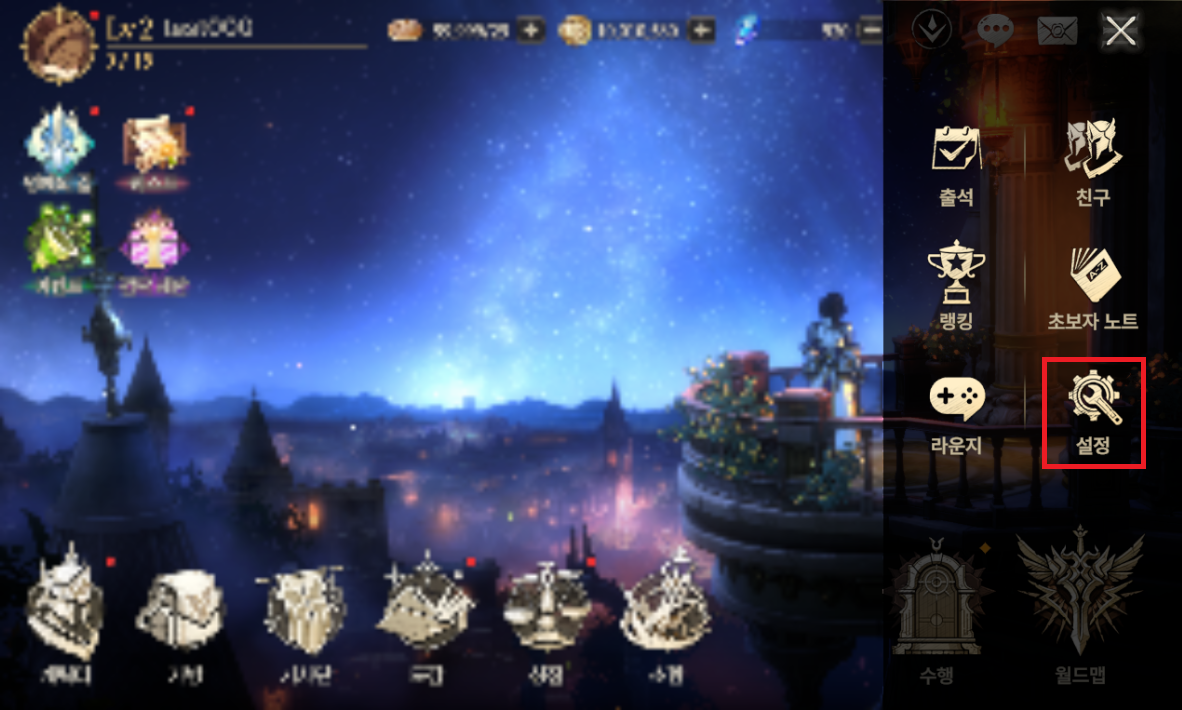
3. [계정]에서 고객 지원 버튼 터치
 도움말에서 충분한 답변을 얻지 못하셨다면 1:1 문의를 통해 상세히 답변 드리겠습니다.1:1 문의하기
도움말에서 충분한 답변을 얻지 못하셨다면 1:1 문의를 통해 상세히 답변 드리겠습니다.1:1 문의하기 -
기타 문의
게임 내 오류를 발견하였습니다.
-
기타 문의
게임 플레이를 하며 건의 사항이 있습니다.
-
기타 문의
게임 내 불량 이용자를 제보하고 싶습니다.
게임 이용 중 불량 이용자를 발견하신 경우, 아래의 양식에 따라 고객센터로 문의 접수를 해주시기 바랍니다.
■ 고객센터 신고 문의 양식
- 코드네임 :
- 회원번호 :
(메인 화면 우측 상단 메뉴 > 설정 > 계정 > 회원번호 복사하기)
- 신고 대상 코드네임 :
- 상세 내용 :
- 스크린샷 또는 영상 첨부
■ 고객센터 문의 방법
1. 게임 우측 상단 메뉴 버튼 [☰] 선택

2. [설정] 진입
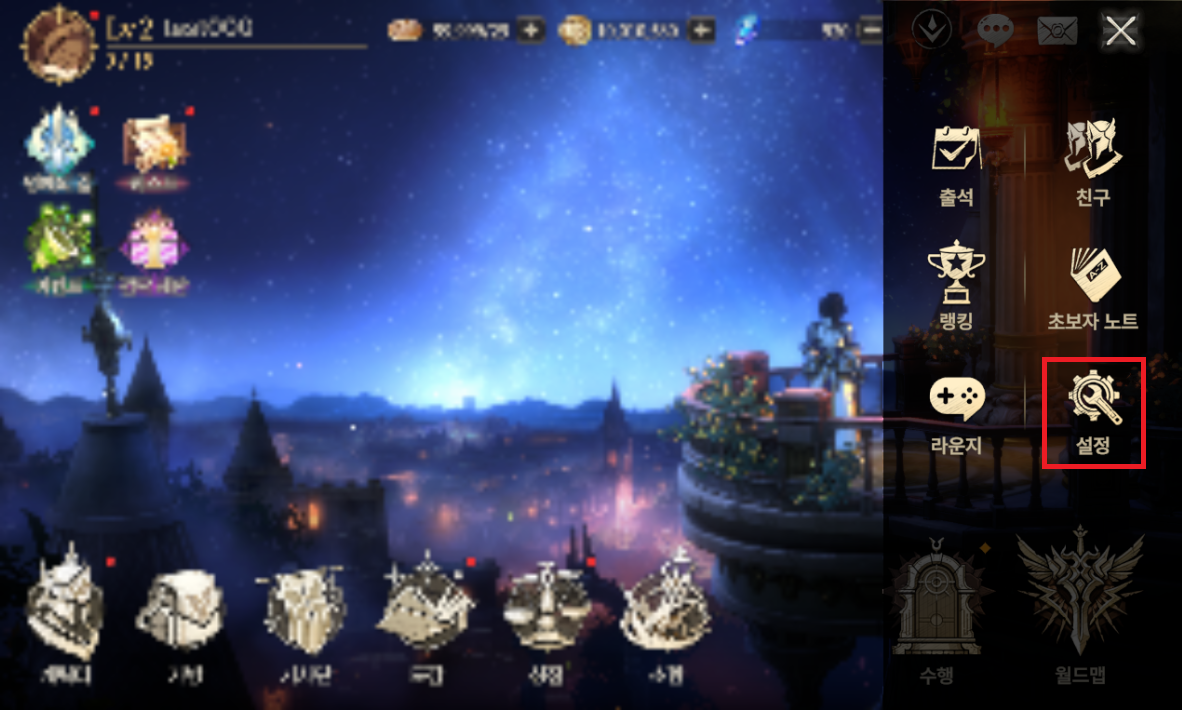
3. [계정]에서 고객 지원 버튼 터치
 도움말에서 충분한 답변을 얻지 못하셨다면 1:1 문의를 통해 상세히 답변 드리겠습니다.1:1 문의하기
도움말에서 충분한 답변을 얻지 못하셨다면 1:1 문의를 통해 상세히 답변 드리겠습니다.1:1 문의하기
비회원 문의 시 상담이 제한될 수 있습니다.
로그인 페이지로 이동하시겠습니까?